WhatsApp agora é mais parecido com seu aplicativo de câmera. É inevitável e insubstituível. Todo mundo o tem instalado em seu dispositivo e, se você não o tiver no seu, com certeza será o estranho. Mas você está realmente muito satisfeito com a qualidade das imagens que estão sendo enviadas pelo WhatsApp? Bem, há muito mais usuários no mesmo barco que você, então não se preocupe!
O WhatsApp foi feito para ser um aplicativo leve, e lembre-se, ele definitivamente está fazendo seu trabalho muito bem, enviando mensagens pela Internet para seus entes queridos no instante em que você pressiona o botão Enviar. No entanto, ser rápido vem com seu próprio conjunto de desvantagens. Por razões óbvias, se você pedir ao WhatsApp para enviar uma imagem de 6 MB ou um vídeo de 30 MB instantaneamente e se o WhatsApp tentar enviá-lo, definitivamente haverá uma penalidade na velocidade de envio, pois grandes dados como fotos e vídeos demoram mais para serem obtidos. enviadas do que mensagens de texto normais mais simples. Então, é a forma do WhatsApp lidar com esse problema de velocidade, com arquivos maiores, comprimindo-os!
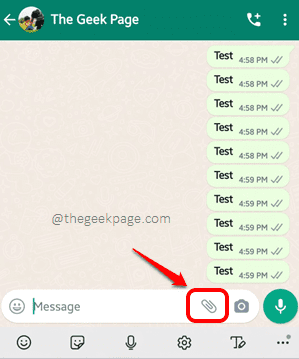
Mas, novamente, se você tiver alguns arquivos importantes para enviar pelo WhatsApp, sem comprometer a qualidade deles, definitivamente existem maneiras, e estamos aqui hoje para conversar tudo sobre isto! Continue lendo para saber como enviar facilmente imagens/vídeos pelo WhatsApp sem perder a qualidade.
Solução 1: envie a imagem como um documento
Neste método, em vez de enviar imagens ou vídeos em seus respectivos formatos, nós os enviamos como documentos. Os documentos são enviados pelo WhatsApp como tal e não são compactados.
Etapa 1: Inicie o WhatsApp e abra a janela de bate-papo da pessoa com quem você deseja enviar uma imagem ou um vídeo.
A seguir, na caixa de digitação de mensagem na parte inferior, no canto direito, você verá um ícone de clipe de papel. Clique nele.
Etapa 2: Na lista de opções que se expandem, clique naquela que diz Documento.
Passo 3: Agora você poderá selecionar a imagem ou o vídeo que deseja enviar. Você pode escolher o arquivo na lista Itens recentes ou, se quiser navegar mais, pode clicar no ícone Procurar localizado no canto superior esquerdo da tela, navegue e clique no arquivo que deseja enviar.
Etapa 4: Depois de obter a seguinte janela de confirmação, pressione o botão ENVIAR para continuar.
Etapa 5: É isso. O arquivo que você selecionou agora é enviado pelo WhatsApp como um documento, não comprometendo em nada sua qualidade.
Solução 2: definir a melhor qualidade como qualidade de upload de fotos
Este é o mais simples de todas as soluções. A solução é simples e é um recurso embutido que o WhatsApp oferece aos seus usuários.
Etapa 1: Inicie o aplicativo WhatsApp e clique em o ícone Configurações na parte superior.
Etapa 2: Nas opções disponíveis, clique na opção Configurações.
Etapa 3: Agora na tela Configurações, clique na opção Armazenamento e dados.
Etapa 4: A seguir, na seção Qualidade de upload de mídia, clique na opção Qualidade de upload de foto.
Etapa 5: Na pequena janela pop-up a seguir, você pode escolher a qualidade com a qual deseja que suas imagens e vídeos sejam enviados.
O A opção de melhor qualidade é aquela que garante a menor compactação, a opção Economia de dados comprime sua imagem o máximo possível e a opção Automático (recomendado) comprime suas imagens/vídeos com base em outros fatores de dependência, como a velocidade da Internet. Depois de selecionar a opção Qualidade de upload de fotos, pressione o botão OK para continuar. É isso.
Observação: Embora esta solução seja a mais simples e direta, não é a mais eficiente, pois não há diferenças perceptíveis nesses 3 modos diferentes. As imagens são compactadas até certo ponto, mesmo se você escolher a opção Melhor qualidade. Se ainda não estiver satisfeito, experimente as outras soluções deste artigo.
Solução 3: envie a imagem após alterar sua extensão
Este é um método um tanto complexo. Mas se você gosta de dicas e truques complexos, esse método é definitivamente o ideal para você. O WhatsApp não compacta arquivos com a extensão doc, Docx, pdf, etc. Portanto, se alterarmos a extensão de nossa imagem ou vídeo para uma dessas extensões, eles não serão compactados pelo WhatsApp durante o envio. Mas o problema é que, uma vez que o arquivo é recebido pelo destinatário, o destinatário deve alterar a extensão do arquivo de volta para usá-lo.
Existem 2 seções para esta solução. A primeira seção explica como o remetente deve enviar a imagem após alterar sua extensão e a segunda seção explica como o destinatário deve alterar a extensão da imagem de volta, uma vez recebida.
Seção 2.1: Como o remetente Deve alterar a extensão e enviar a imagem
Etapa 1: Abra a gaveta de aplicativos, localize e clique no aplicativo Meus arquivos.
Observação: todo dispositivo Android teria um aplicativo integrado para gerenciar arquivos e pastas. Porém, com base no modelo e no sistema operacional do dispositivo, o nome do aplicativo pode variar. Às vezes, o nome seria Meus arquivos, às vezes o nome seria Gerenciador de arquivos e assim por diante.
Etapa 2: Quando o aplicativo Meus arquivos abrir, clique na opção Armazenamento interno.
Etapa 3: Agora, navegue para o local onde sua imagem ou vídeo a ser enviado está presente, pressione e segure o arquivo para selecioná-lo e, em seguida, clique no ícone 3 pontos verticais presente no canto superior direito da tela.
Etapa 4: Entre as opções disponíveis, clique na opção Renomear.
Passo 5: Agora você poderá ver o nome do arquivo com a extensão. No exemplo a seguir, a extensão do arquivo é jpg e este é um arquivo de imagem. Por ser um arquivo de imagem, ele será compactado ao ser enviado pelo WhatsApp.
Etapa 6: Altere o extensão do arquivo para PFF ou DOC ou DOCx conforme mostrado abaixo. Estas são extensões de arquivo de documento e não serão compactadas. Uma vez feito isso, pressione o botão Renomear.
Etapa 7: quando você obtiver a seguinte janela Alterar extensão de arquivo, clique no botão Alterar para prosseguir com a operação.
Etapa 8: Agora pressione longamente no arquivo, basta alterou a extensão de, selecione-a e clique no botão Compartilhar.
Etapa 9: Na lista de aplicativos disponíveis para compartilhar arquivos , clique em WhatsApp.
Etapa 10: Pronto. Seu arquivo foi enviado. Na Seção 2.2, explicamos como o destinatário pode receber este arquivo e usá-lo.
Nota: Se a extensão PDF não funcionar para você, você pode tentar doc e docx. Tomei a extensão doc como exemplo aqui.
Seção 2.2: Como o destinatário deve alterar a extensão de volta
O destinatário deve baixar o arquivo da mesma forma que cada arquivo é baixado No whatsapp. Depois que o arquivo é baixado, ele não pode ser aberto diretamente do WhatsApp. Para abrir o arquivo, há algumas etapas a seguir.
Etapa 1: Inicie o aplicativo Meus arquivos como na seção anterior. Uma vez iniciado, clique no ícone Pesquisar na parte superior da tela.
Etapa 2: comece a digitar WhatsApp na barra de pesquisa e clique na pasta WhatsApp nos resultados da pesquisa.
Etapa 3: Agora, na pasta WhatsApp, clique na subpasta chamada Media.
Etapa 4: dentro da pasta Mídia, abra a subpasta Documentos do WhatsApp.
Etapa 5 : Agora, o destinatário poderá ver o arquivo que acabou de baixar. Pressione e segure para selecioná-lo e clique no ícone 3 pontos verticais presente no canto superior direito.
Etapa 6: A partir de PDF/DOC/DOCX, agora é a hora de alterar a extensão de volta ao seu formato original. No nosso caso, o arquivo é um arquivo de imagem e, portanto, dei a extensão jpeg. Clique no botão Renomear quando terminar.
É isso. Seu arquivo agora está pronto para agitar o show! Divirta-se!
Solução 4: compactar as imagens e enviar o arquivo compactado pelo WhatsApp
Este é outro método útil com o qual você pode compartilhar arquivos de imagem/vídeo de alta qualidade Whatsapp. Neste método, compactaremos os arquivos a serem enviados e enviaremos o arquivo compactado.
Etapa 1: Inicie o aplicativo Meus arquivos. Navegue até o local onde seus arquivos a serem enviados estão presentes. Selecione todos os arquivos que deseja enviar e clique no ícone Configurações presente no canto superior direito da tela.
Etapa 2: Agora, clique na opção Comprimir.
Etapa 3: Dê qualquer nome ao seu arquivo zip. Mas certifique-se de que a extensão seja zip ou 7z ou qualquer outra compactação compatível com seu dispositivo.
Clique em Compress botão para continuar.
Etapa 4: Agora, pressione e segure o arquivo zip que você acabou de criar, para selecionar e clique no botão Compartilhar na parte inferior.
Etapa 5: Escolha o aplicativo WhatsApp na lista lista de aplicativos de compartilhamento disponíveis.
Etapa 6: É isso. Seu arquivo zip será enviado agora. O destinatário pode recebê-lo, descompactar o arquivo zip e recuperar os arquivos presentes em sua qualidade original, simples assim.
Solução 5: Carregar a imagem para um armazenamento em nuvem e enviar link pelo WhatsApp
Este método requer um aplicativo de armazenamento em nuvem como o Google Drive, junto com o WhatsApp, para enviar uma imagem ou vídeo em sua qualidade original.
Etapa 1: primeiro, inicie o aplicativo Meus arquivos e navegue até o local onde estão presentes os arquivos de imagem/vídeo a serem enviados. Selecione-o e clique no botão Compartilhar na parte inferior.
Etapa 2: role e selecione o aplicativo Drive a seguir.
Etapa 3: Escolha uma pasta em seu Google Drive onde deseja salvar temporariamente o(s) arquivo(s) selecionado(s). Clique no botão Salvar assim que terminar.
Etapa 4: Agora, abra a Gaveta de aplicativos e clique no ícone Drive para iniciar o aplicativo Google Drive.
Etapa 5 : Quando o Google Drive abrir antes de você, encontre o arquivo que você acabou de enviar e clique no ícone 3 pontos verticais associado a ele.
Etapa 6 : Na lista de opções disponíveis, clique naquela que diz Gerenciar acesso.
Etapa 7: No Na tela Gerenciar acesso, na seção Restrito, clique no link chamado Alterar.
Etapa 8: Agora você estará na tela Acesso geral. Clique no bloco Restrito.
Etapa 9: A seguir, clique na opção Qualquer pessoa com o link.
Etapa 10: Agora clique no ícone link presente no canto superior direito da tela para copiar o link para a imagem carregada.
O link agora está copiado para a área de transferência.
Etapa 11: Abra o WhatsApp e simplesmente cole o link e clique no botão Enviar. É isso!
O destinatário agora pode clicar neste link e baixar o arquivo de sua fonte. É simples assim.
Por favor, diga-nos na seção de comentários qual método é o seu favorito.
Fique atento para mais truques técnicos úteis, dicas, soluções, instruções e hacks!

Aqui para esclarecer e ser esclarecido, com o incrível mundo de truques, dicas, instruções e hacks.